Tarification dynamique WooCommerce : BOGO, achetez X, obtenez Y et remises conditionnelles
Publié: 2023-04-04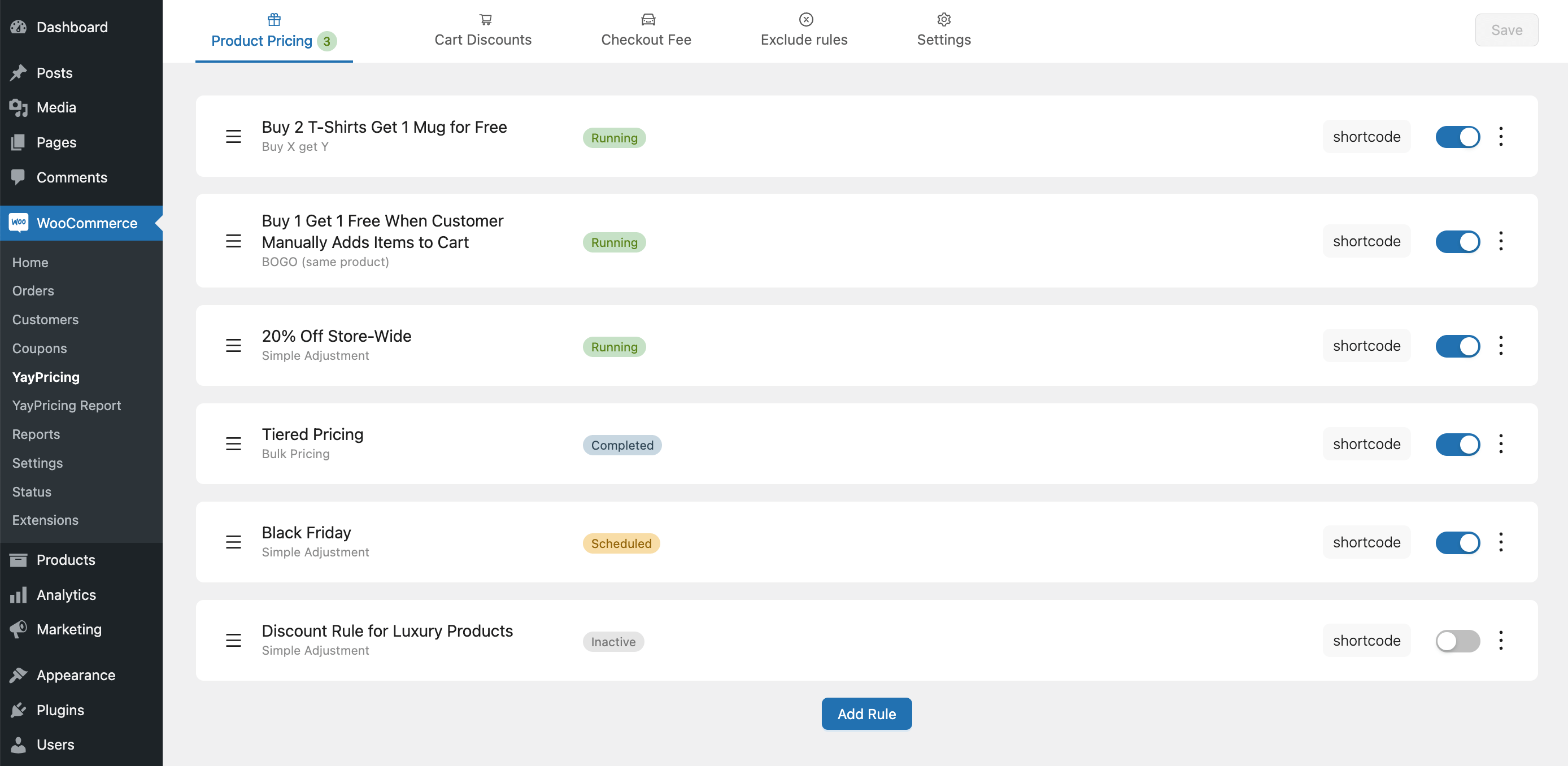
Offrir des promotions est un excellent moyen d'attirer des clients et d'augmenter les ventes dans votre boutique en ligne. Certaines stratégies de promotion qui se sont avérées efficaces sont la tarification dynamique Buy One Get One (BOGO), Buy X Get Y et WooCommerce.
En tenant compte de cela, vous souhaiterez peut-être proposer des tarifs réduits à vos utilisateurs dans ces différentes circonstances :
- Organisez une vente flash pour une durée limitée.
- Encouragez vos clients à acheter des produits spécifiques lors d'une vente de liquidation.
- Proposez des offres groupées de produits aux gros consommateurs.
- Ajoutez la livraison gratuite lorsque quelqu'un effectue un achat groupé.
- Ajoutez automatiquement des articles cadeaux dans le cadre du programme de fidélité de votre magasin.
Sans plugins dédiés, ces stratégies pourraient être extrêmement difficiles à mener. Pour vous épargner les tracas du codage, vous devez choisir un plugin de tarification dynamique WooCommerce pour le mettre rapidement en service.
Dans cet article de blog, nous expliquerons comment créer une promotion BOGO, Buy X Get Y et des règles de tarification dynamiques dans WooCommerce en fonction des conditions d'utilisation. Et cela ne nécessite aucune connaissance en codage. Plongeons dedans.
Comment créer des remises "BOGO" dans WooCommerce
WooCommerce BOGO fonctionne sur la base du même produit. Voici les scénarios typiques qui peuvent être implémentés avec le plugin YayPricing :
- Acheter un en obtenir un gratuitement.
- Achetez-en 5 et obtenez-en un gratuitement.
- Achetez-en 2 et obtenez 50% de rabais sur le troisième.
Pour créer une promotion BOGO dans WooCommerce, vous devrez installer un plugin prenant en charge ce type de promotion comme YayPricing – WooCommerce Dynamic Pricing & Discounts.
Il est disponible dans un plan gratuit pour toujours, que vous pouvez télécharger ici : version gratuite de YayPricing.
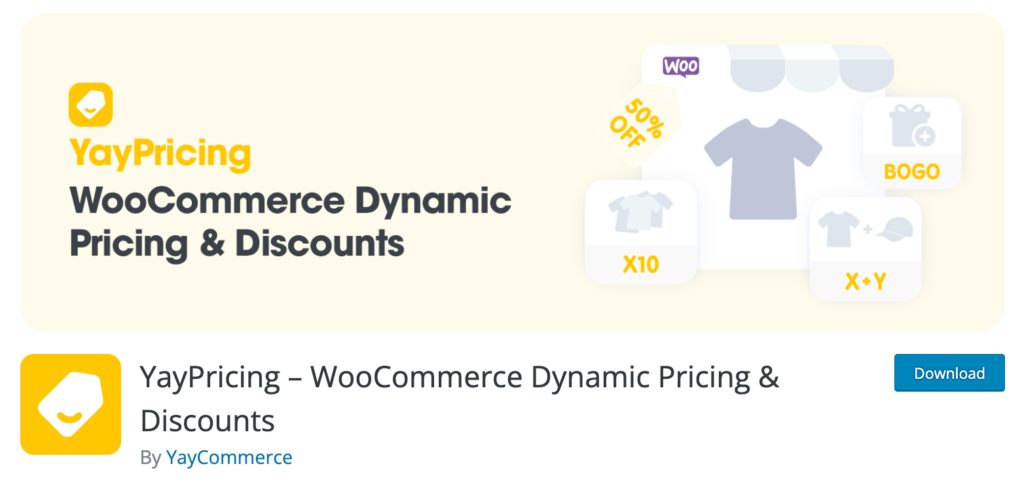
En tant que solution tout-en-un, YayPricing fournit ce type de règle, qui est intégré à l'onglet "Prix du produit". De plus, ce type de promotion vous permet d'afficher des prix réduits au niveau du produit , et pas seulement du panier.
Voici les étapes pour créer une promotion Buy One Get One Free :
1. Installez YayPricing - Plugin WooCommerce Dynamic Pricing & Discounts.
Vous pouvez le faire en accédant à votre tableau de bord WordPress, en cliquant sur "Plugins" dans le menu de gauche, puis en cliquant sur "Ajouter un nouveau". Téléchargez le fichier ZIP YayPricing et cliquez sur "Installer maintenant" puis sur "Activer".
Sur votre tableau de bord WordPress, cliquez sur « WooCommerce » dans le menu de gauche, puis cliquez sur « YayPricing ».
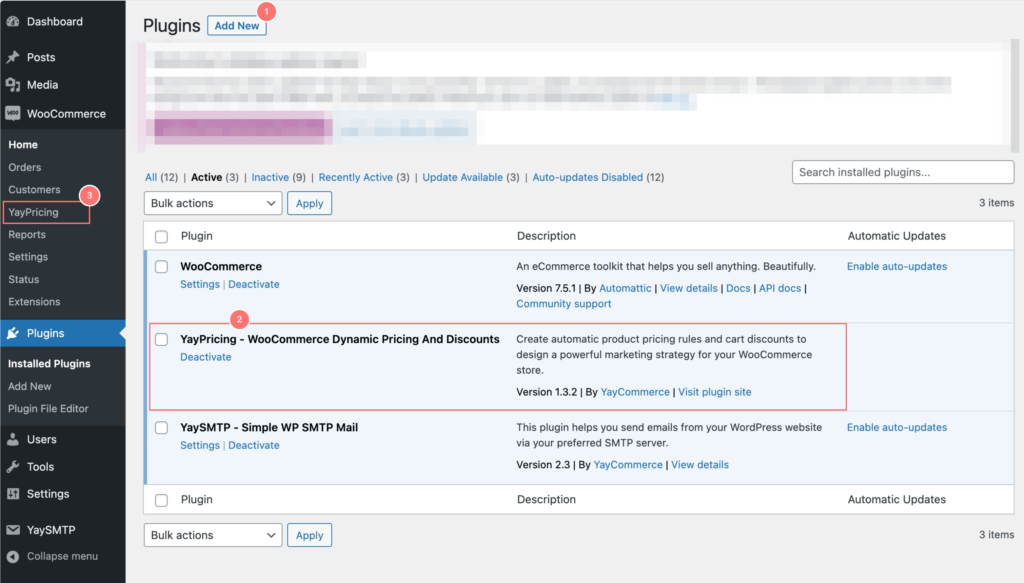
2. Créez une nouvelle règle BOGO
Une fois activé, ouvrez simplement le tableau de bord YayPricing, puis ouvrez "Prix du produit". Cliquez sur "Ajouter une nouvelle règle".
Ajoutons la règle pour offrir un produit gratuit lorsqu'un client achète un produit ou une quantité spécifique.
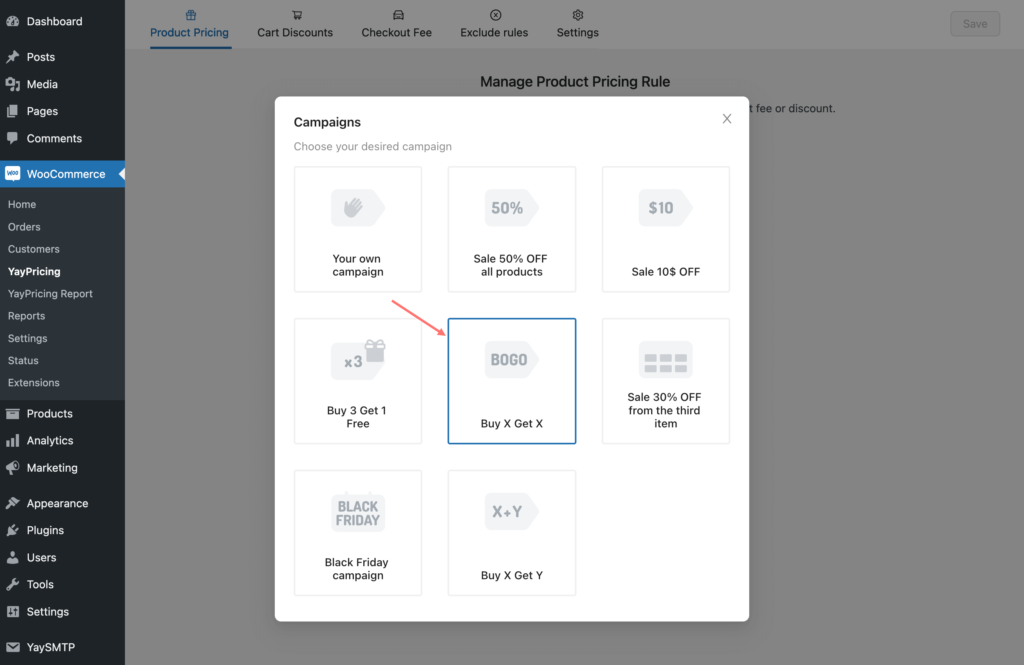
Ensuite, configurez cette règle afin qu'un article gratuit soit offert chaque fois qu'un produit de base est acheté.
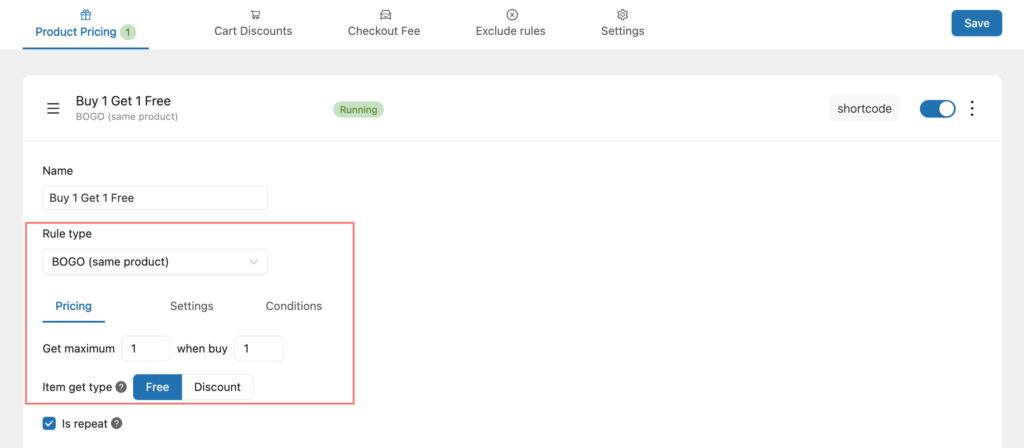
Si « Répéter » est coché, le produit cadeau sera appliqué à chaque fois que la règle est remplie, tandis que « Ne pas répéter » ne donnera cette réduction qu'une seule fois.
3. Sélectionnez les produits éligibles
Dans cette étape, vous spécifierez les produits ou catégories éligibles à la promotion en les sélectionnant dans les menus déroulants.
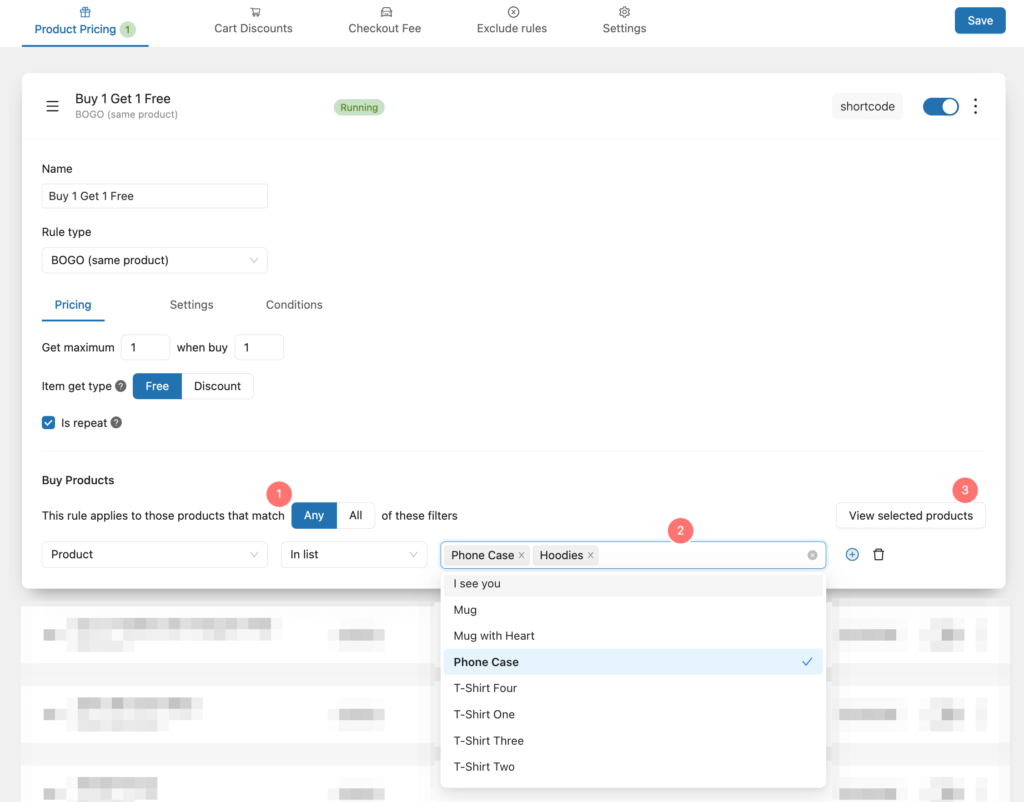
Si vous filtrez les produits par catégories, cliquez sur "Afficher les produits sélectionnés" pour vérifier tous les produits actuellement affectés à la règle de tarification.
4. Ajouter des restrictions pour la promotion
Définissez des conditions ou des restrictions supplémentaires pour la promotion. Sous l'onglet "Conditions", vous pouvez spécifier des conditions supplémentaires qui doivent être remplies avant que la promotion ne soit appliquée.
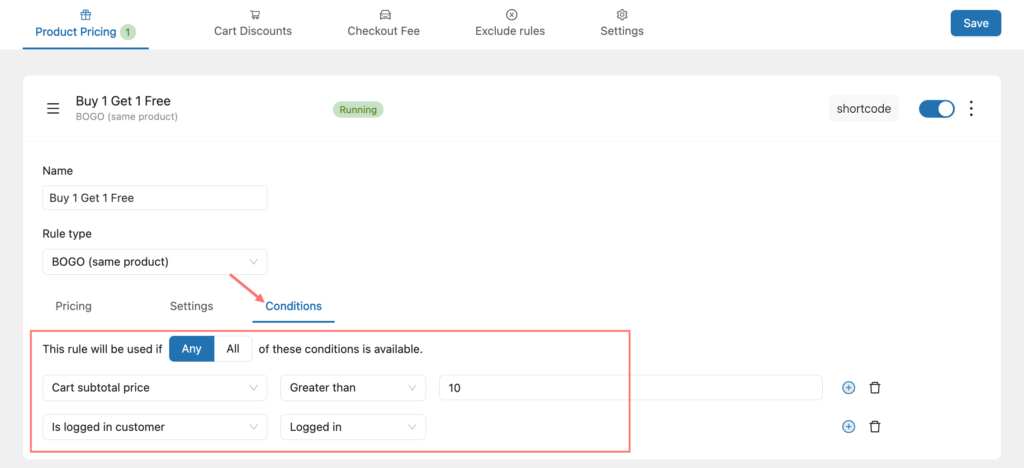
Par exemple, vous pouvez définir un montant minimum ou maximum du sous-total du panier, limiter la promotion à des groupes de clients spécifiques ou exclure certains produits de la promotion.
5. Terminez la configuration
Enregistrez la règle et testez-la sur votre boutique. Cliquez sur "Voir les produits sélectionnés" pour voir la liste complète des produits éligibles. Ensuite, vous pouvez en choisir un pour commencer à tester le fonctionnement du plugin de réduction WooCommerce.
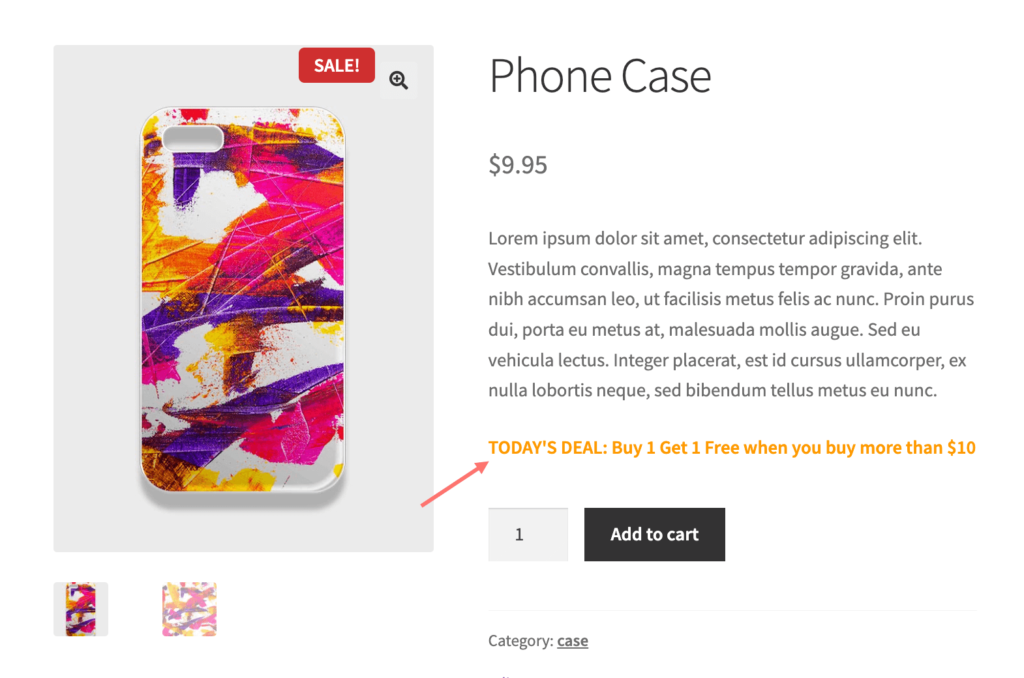
Conformément à la remise définie pour "Achetez-en 1, obtenez-en 1 gratuit lorsque vous achetez plus de 10 $", un article de coque de téléphone sera automatiquement ajouté au panier lorsque le client achète une coque de téléphone ET que la valeur de son panier dépasse 10 $.
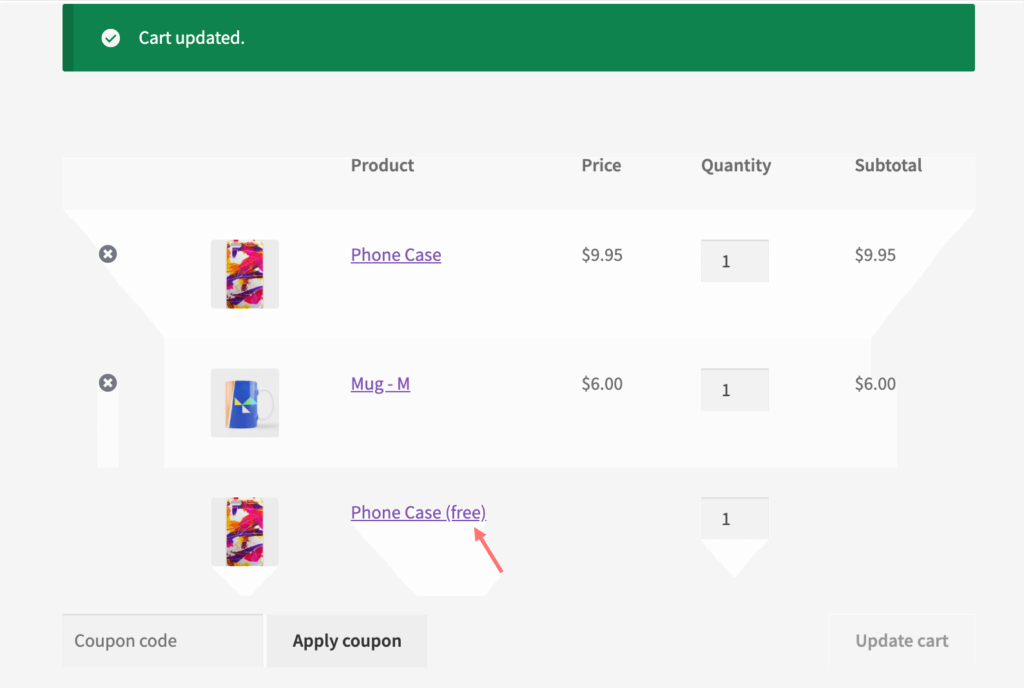
N'est-ce pas génial? Passons maintenant aux étapes de création d'une promotion WooCommerce Buy X Get Y.
Comment créer des règles WooCommerce "Buy X Get Y"
Une promotion Buy X Get Y est une offre qui permet aux clients d'obtenir un produit gratuit lorsqu'ils achètent un certain produit. Par exemple, si vous vendez des chaussures, vous pouvez offrir une paire de chaussettes gratuite lorsqu'un client achète une paire de chaussures.
Pour donner vie à cette idée, vous pouvez utiliser un modèle de tarification appelé "Buy X Get Y".
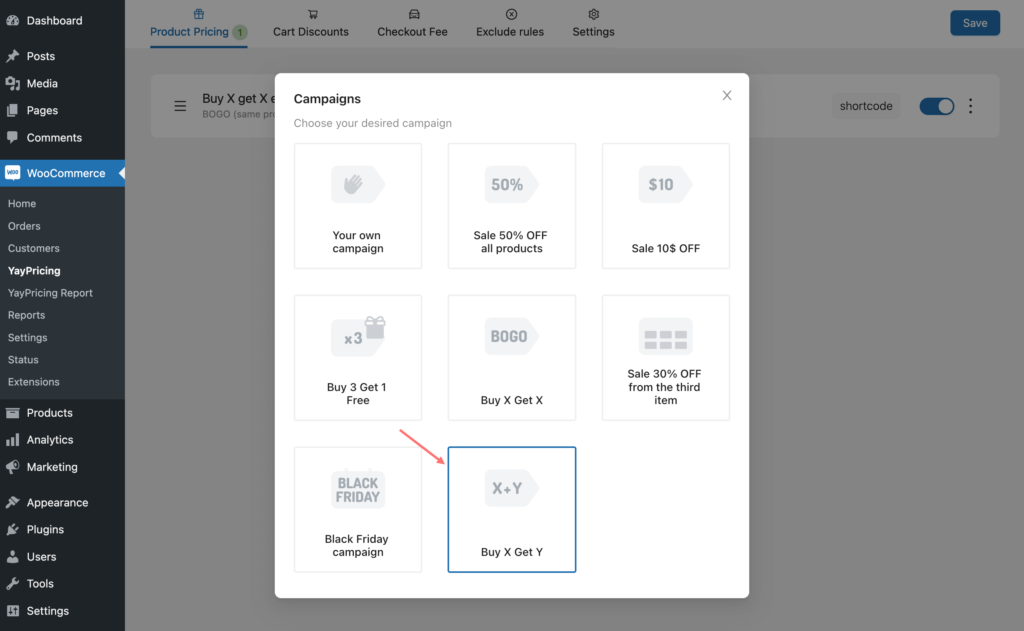
1. Ajouter des règles d'achat
Commençons par ajouter vos exigences en spécifiant le nombre de produits que le client doit acheter (X) pour bénéficier de la promotion et le nombre de produits gratuits qu'il recevra (Y).
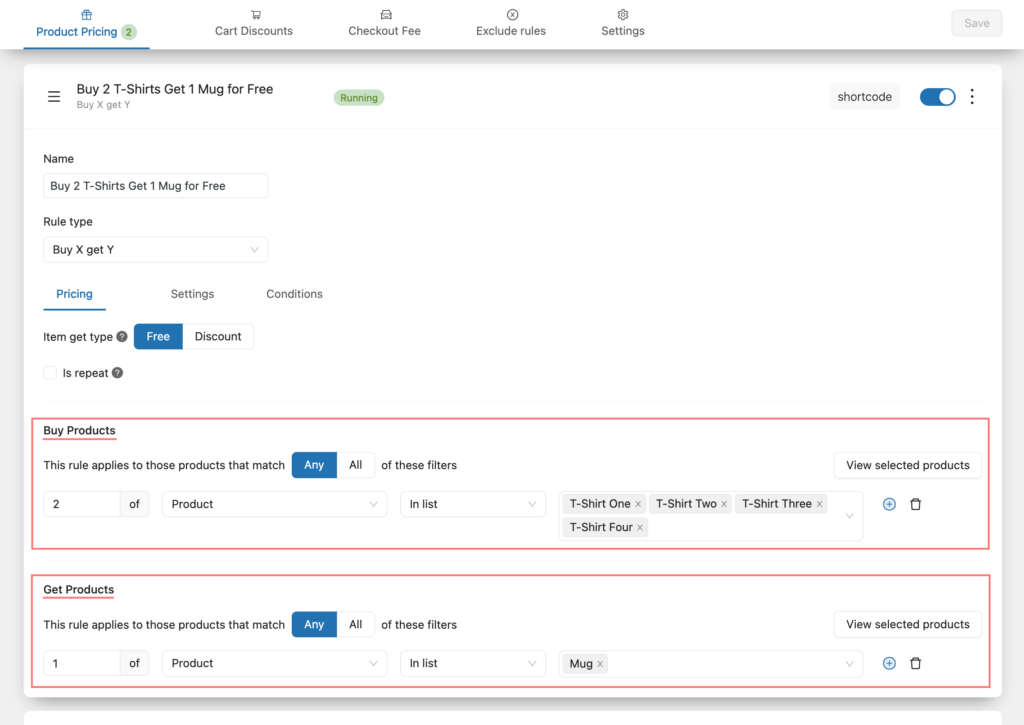
2. Ajouter des conditions pour la remise automatique
De plus, vous pouvez activer les restrictions pour la remise automatique. Sous l'onglet "Conditions", vous pouvez spécifier des conditions supplémentaires qui doivent être remplies avant que la remise automatique ne soit appliquée.

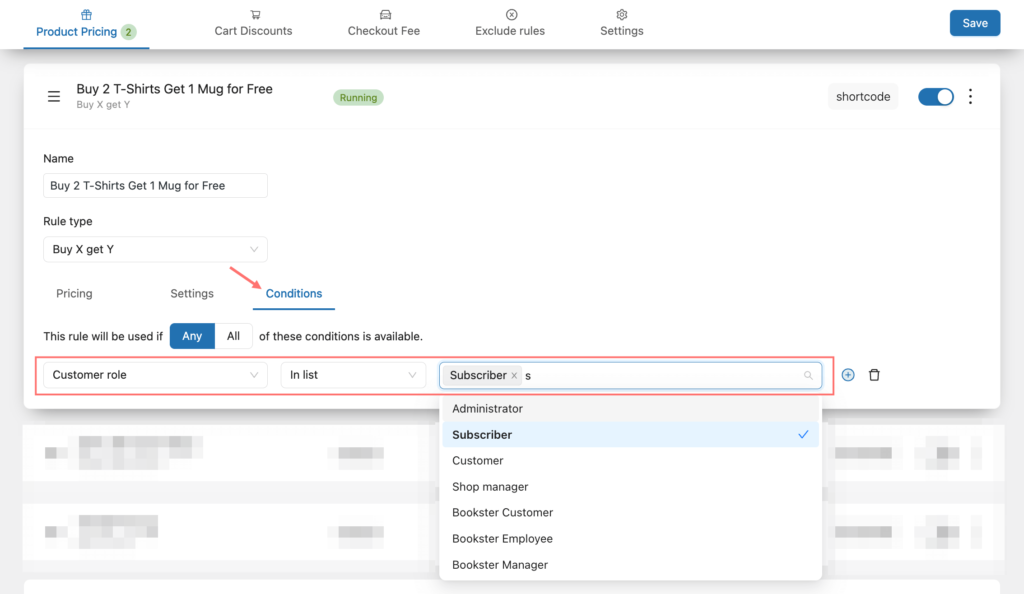
Par exemple, vous pouvez limiter la remise à des groupes de clients spécifiques ou exclure certains produits de la remise.
3. Insérez la description de la promotion de Buy X Get Y sur la page du produit
Sous l'onglet Paramètres, vous verrez une variété d'améliorations pour la publication de la campagne promotionnelle sur le site Web frontal.
Cela vous aide à ajouter du texte, des liens et des images personnalisées à la page du produit WooCommerce.
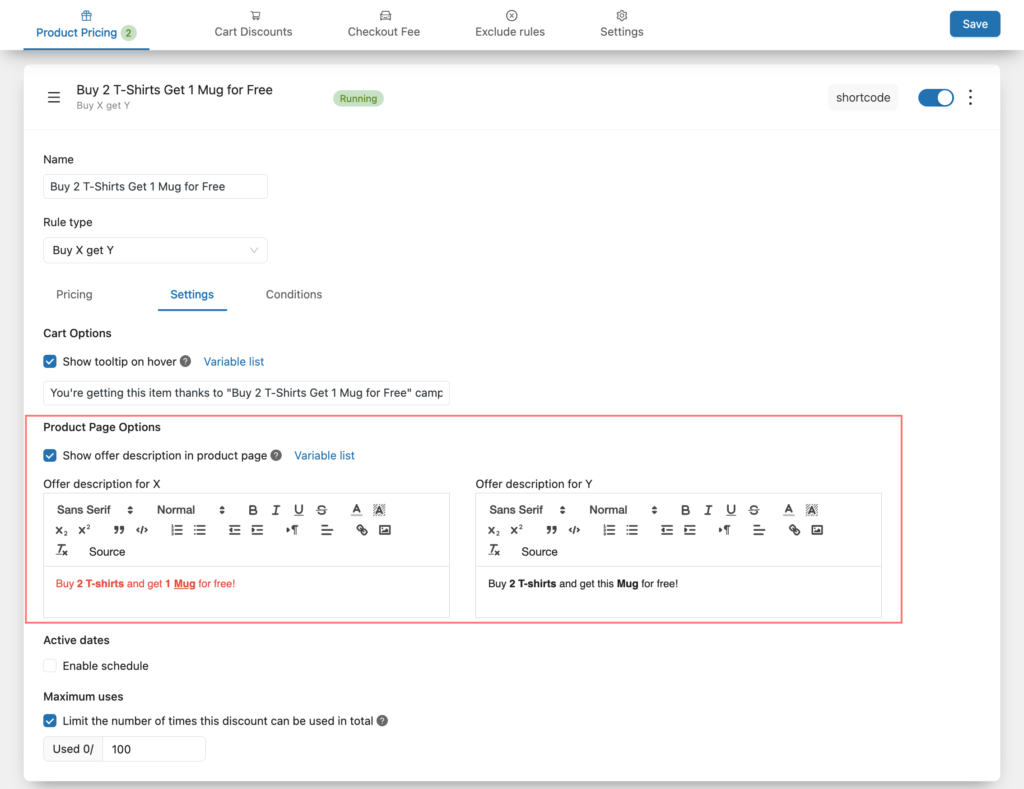
4. Terminez la configuration de Buy X Get Y
Une fois que vous êtes satisfait de toutes les options d'affichage, cliquez sur Enregistrer et activez la règle de tarification ! Ensuite, visitez simplement un produit attribué et testez la fonction sur votre page de produit !
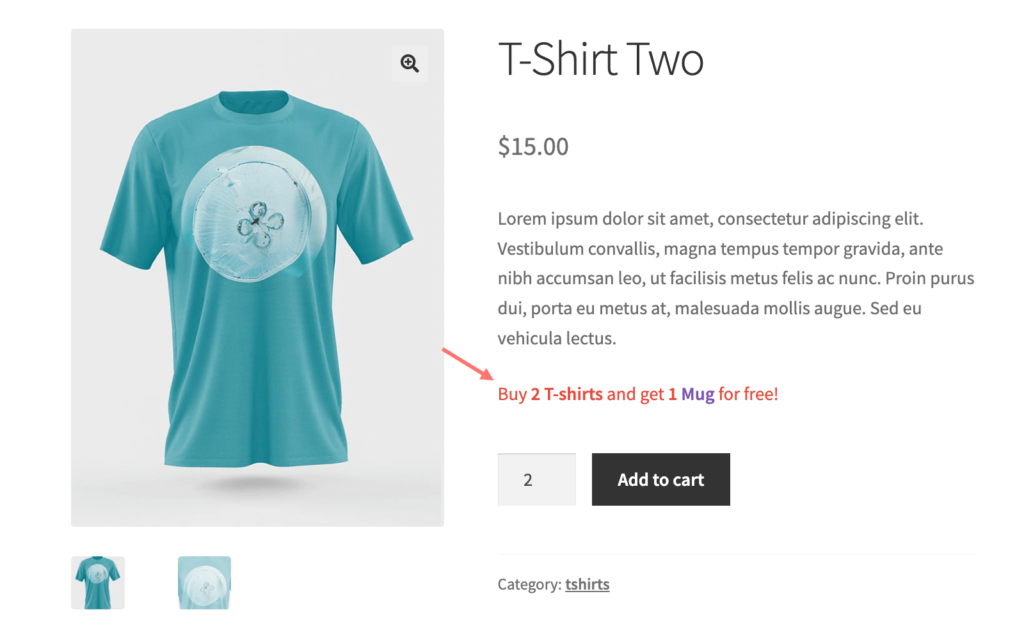
Définissez une tarification dynamique et une expédition flexible en fonction des conditions de l'utilisateur
Avec BOGO, Buy X Get Y ou les prix de gros, vous pouvez les combiner avec d'autres remises. Pour combiner plusieurs niveaux de remise, vous pouvez configurer ces campagnes :
- Remises sur les produits (acheter X, obtenir Y, montant des remises) avec une remise sur la livraison gratuite.
- Remises sur les produits avec des frais d'expédition flexibles en fonction des régions d'expédition.
- Remises sur le panier avec une remise sur la livraison gratuite.
Dans la capture d'écran ci-dessous, vous pouvez voir comment appliquer la livraison gratuite lorsque la valeur du sous-total du panier répond à vos conditions.
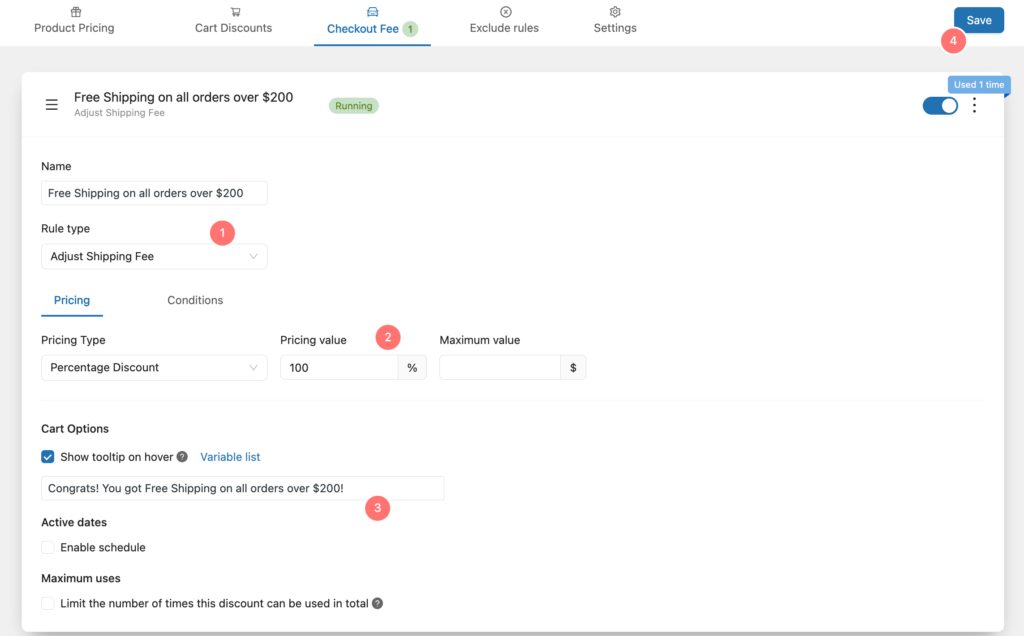
Pour utiliser la tarification dynamique avancée pour WooCommerce, vous pouvez rechercher d'autres idées pour activer la tarification dynamique WooCommerce basée sur et appliquée à des conditions d'utilisation spécifiques. Dans YayPricing , ces conditions d'utilisation sont intégrées :
- Est utilisateur connecté ou non
- Rôle client
- Clients sélectionnés manuellement
- Nombre de commandes client
Conseils
Ajouter un plafond au montant de la remise
Si la remise correspond à un pourcentage du prix des produits, il est important que vous ajoutiez une « valeur maximale » pour le montant de la remise. Cela vous aide à définir le montant le plus élevé possible que le client peut obtenir pour une seule remise sans compromettre votre marge bénéficiaire.
Activer la limite d'utilisation maximale
Si vous proposez des produits gratuits dans les promotions BOGO, il est important que vous mainteniez un inventaire adéquat. Pour éviter que l'inventaire des produits gratuits ne tombe à zéro, vous pouvez définir une limite maximale pour les temps d'utilisation. Une fois ce nombre d'utilisations maximum atteint, votre campagne sera considérée comme terminée.
Offrir des offres exclusives uniquement aux clients de grande valeur
Imaginez que vous ayez un client qui a passé plus de 10 commandes dans votre boutique en ligne. Vous voudriez leur offrir quelque chose de super spécial en guise de remerciement. Heureusement, ce plugin WooCommerce Dynamic Pricing & Discounts peut vous aider à le configurer rapidement. Sous l'onglet "Conditions", vous pouvez spécifier le nombre de commandes qu'un client a passées afin d'obtenir la remise.
Utilisez le shortcode pour afficher les produits en vente
YayPricing vous permet d'utiliser un shortcode pour afficher la liste des produits attribués. Par exemple, vous pouvez afficher toute la liste des produits en promotion dans votre campagne Black Friday.
Publiez simplement la règle de tarification, où elle peut être "En cours d'exécution" ou "Planifiée", et survolez son code court.
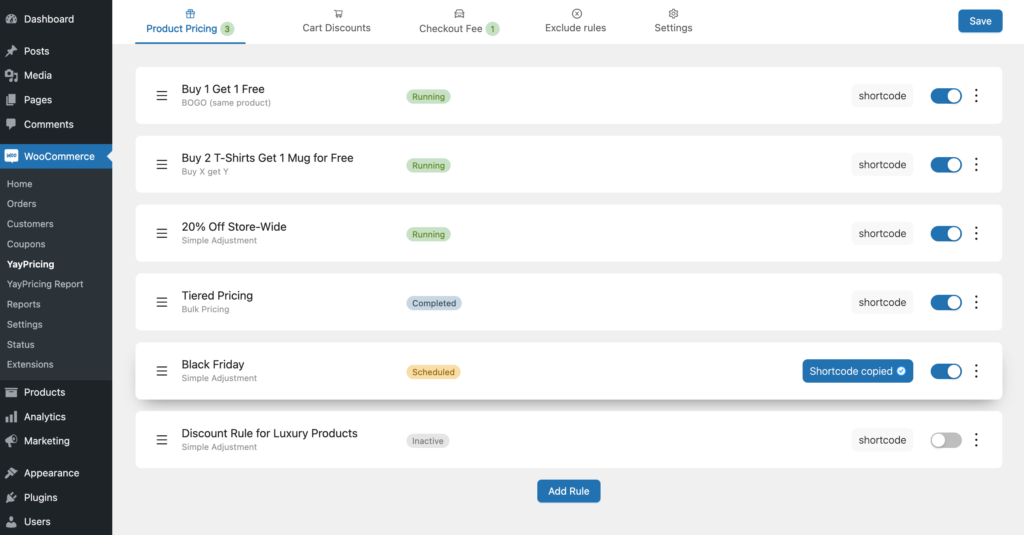
Cliquez pour le copier et le coller sur votre page/publication WordPress.
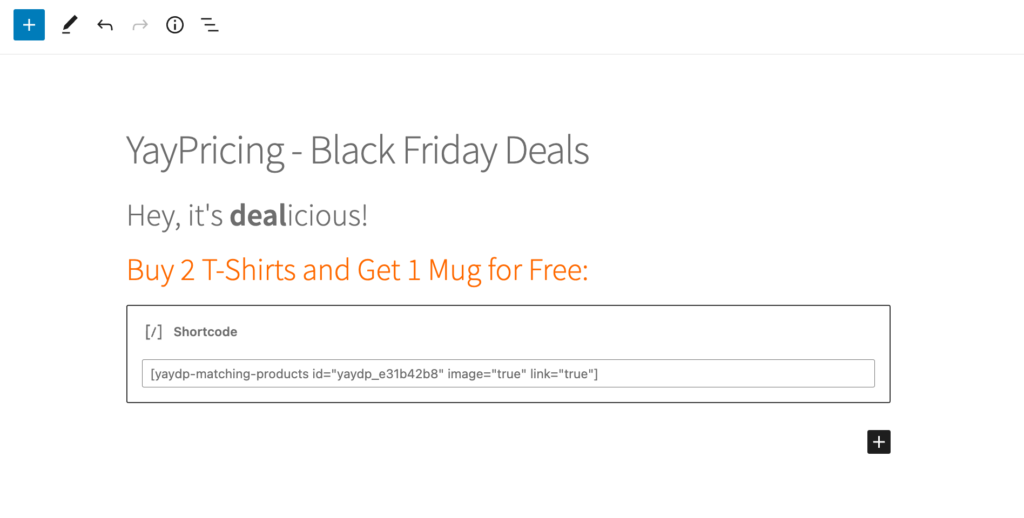
Une fois publié, il générera les produits de vente de votre campagne Black Friday.
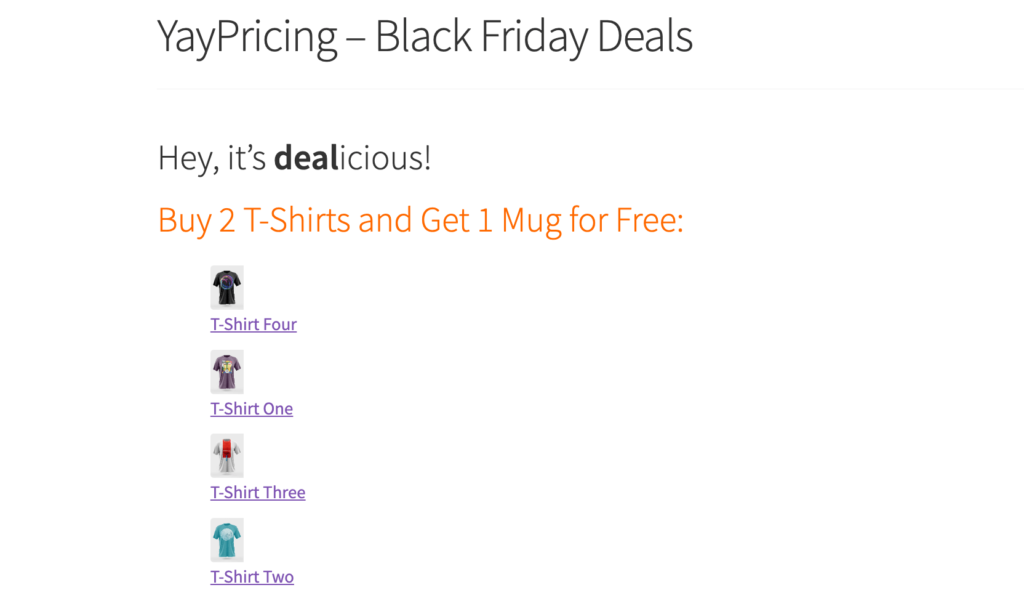
Découvrez la démo de YayPricing.
Recommandations
Pour votre information, voici quelques endroits où vous pouvez voir les changements concernant la tarification dynamique WooCommerce :
- Page produit : Vous verrez le badge de vente personnalisé attaché à la grande image du produit.
- Description du produit : S'il est correctement configuré, vous verrez le message de promotion s'afficher juste au-dessus du prix du produit.
- Page du panier : si vous activez les effets YayPricing sur le panier, vous pouvez le tester en survolant l'élément de ligne du panier pour afficher l'info-bulle, en vérifiant le prix ajusté du produit et en calculant la remise en fonction de votre quantité.
- Messages du panier : En fonction des conditions à remplir avant l'application de la promotion, vous pouvez afficher dynamiquement ces messages au client. Par exemple, si l'utilisateur est actuellement déconnecté et ne peut donc pas bénéficier de réductions, l'avis indiquera "Veuillez vous connecter pour bénéficier de cette promotion".
Dernières pensées
La création de campagnes de tarification dynamique WooCommerce est un excellent moyen d'encourager les clients à acheter plus de produits et à augmenter leurs ventes.
En suivant les étapes décrites dans cet article de blog, vous pouvez facilement créer une offre BOGO, Buy X Get Y ou des campagnes promotionnelles avancées dans votre boutique en ligne à l'aide du plug-in YayPricing - WooCommerce Dynamic Pricing & Discounts. N'oubliez pas de définir des conditions ou des restrictions supplémentaires pour la promotion afin de vous assurer qu'elle correspond à vos objectifs commerciaux.
Dans l'ensemble, avec tous les modèles de campagne de remise intégrés à YayPricing, il est assez facile pour les non-techniciens de créer des remises qui se chevauchent et de les planifier pour une période saisonnière.
